Majoritatea utilizatorilor Slack vor folosi cu adevărat Slack doar pe câteva dispozitive; adesea, acesta va fi computerul și telefonul dvs. de lucru. Ocazional, totuși, s-ar putea să fie nevoie să vă conectați la un computer de prezentare sau să uitați de dispozitiv și să fie nevoie să utilizați unul dintre computerele de birou. În acest tip de scenariu, vă puteți conecta la contul dvs. Slack și apoi uitați să vă deconectați din nou când vă deconectați de la computer. Problema cu aceasta este că altcineva ar putea să acceseze dispozitivul și să fie în continuare conectat ca tine.
Dacă altcineva are acces la Slack-ul tău, nu numai că poate vedea orice mesaj pe care îl poți, dar poate și posta ca tine. Deși este posibil ca aceștia să fie destul de amabili să vă deconectați, nu există nicio garanție. Din fericire pentru oricine se află într-o astfel de situație, Slack vă permite să închideți toate sesiunile Slack. Altul decât cel din care efectuați acțiunea. Evident, acest lucru vă va deconecta de la celelalte dispozitive legitime, cum ar fi telefonul de la serviciu. Dar, de asemenea, va împiedica pe oricine altcineva să vă poată accesa contul pe computerul partajat.
Cum să închei toate sesiunile pe Slack
Dacă doriți să vă deconectați de la toate celelalte sesiuni Slack, puteți face acest lucru din cont setări. Pentru a face acest lucru, faceți clic pe fotografia de profil din colțul din dreapta sus, apoi faceți clic pe „Vedeți profilul”.
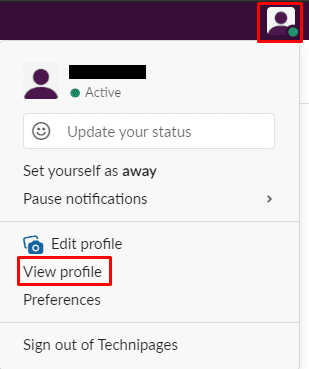
În profilul dvs., faceți clic pe pictograma cu trei puncte etichetată „Mai mult”, apoi faceți clic pe „Setările contului” în meniul derulant.
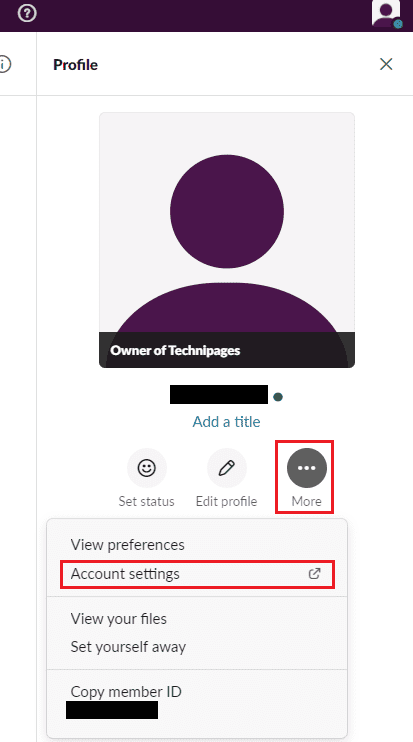
În setările contului, derulați în partea de jos a paginii, apoi faceți clic pe butonul roșu etichetat „Deconectați-vă de la toate celelalte sesiuni”.
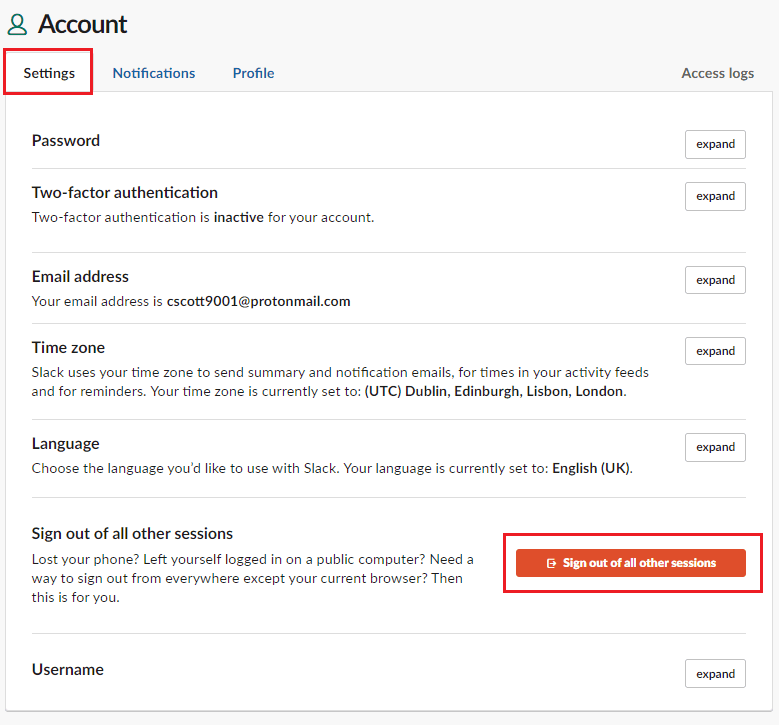
Pagina următoare detaliază tot ce se va întâmpla când vă deconectați de la toate celelalte sesiuni. Dacă sunteți sigur că doriți să continuați, introduceți parola, apoi faceți clic pe „Deconectați-vă de la toate celelalte sesiuni”.
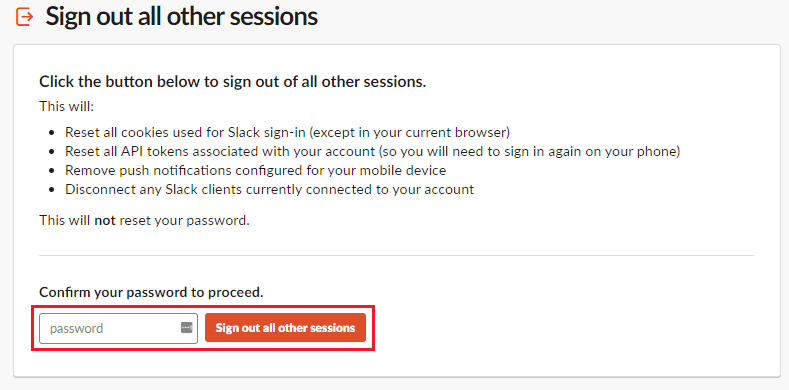
Ocazional, poate fi necesar să vă deconectați de la o sesiune Slack, dar să nu aveți acces imediat la dispozitiv. Urmând pașii din acest ghid, vă puteți deconecta de la toate celelalte sesiuni Slack de pe un dispozitiv la care aveți acces, rezolvând astfel riscul de a vă lăsa contul conectat.